Mit Webinaren in der Webcast-Ansicht können Sie sich ein Live-Streaming-Event ansehen und mit dem Gastgeber und den Diskussionsteilnehmern von Ihrem Computer oder Mobilgerät aus interagieren.
Webinare in der Webcast-Ansicht sind nur in Webex Webinars Abonnements enthalten. Registrierte Teilnehmer können einem Webinar bis zu zweimal mit derselben E-Mail-Adresse auf denselben oder mehreren Geräten beitreten.
Webinare in der Webcast-Ansicht sind für Webex for Government nicht verfügbar.
Webinare in der Webcast-Ansicht unterstützen die neuesten stabilen Versionen von Chrome-, Edge-, Firefox- und Safari-Desktop- und mobilen Browsern. Verwenden Sie die aktuellste Version eines unterstützten Browsers, um die bestmögliche Erfahrung sicherzustellen. Webinare in der Webcast-Ansicht unterstützen Internet Explorer nicht.
Zur besseren Kompatibilität unterstützen Webinare in der Webcast-Ansicht frühere Versionen der folgenden Browser:
| Browser | Version | Betriebssystem |
|---|---|---|
| Chrome | 80 und höher | macOS, Windows, Android, iOS, iPadOS |
| Edge | 80 und höher | macOS, Windows, Android, iOS, iPadOS |
| Firefox | 78 und höher | macOS, Windows, Android, iOS, iPadOS |
| Safari | 14 und höher | macOS, iOS, iPadOS |
| 1 | Klicken Sie in Ihrer Event-Einladung auf Event beitreten. | ||
| 2 | Wenn Sie zur Registrierung aufgefordert werden, klicken Sie auf Registrieren , geben Sie Ihren Namen und Ihre E-Mail-Adresse ein und öffnen Sie die Bestätigungs-E-Mail, wenn Ihre Registrierung genehmigt wurde. | ||
| 3 | Geben Sie andernfalls Ihren Namen und Ihre E-Mail-Adresse ein und klicken Sie dann auf Event beitreten. Sobald der Gastgeber das Streaming startet, können Sie das Webcastanzeigen.
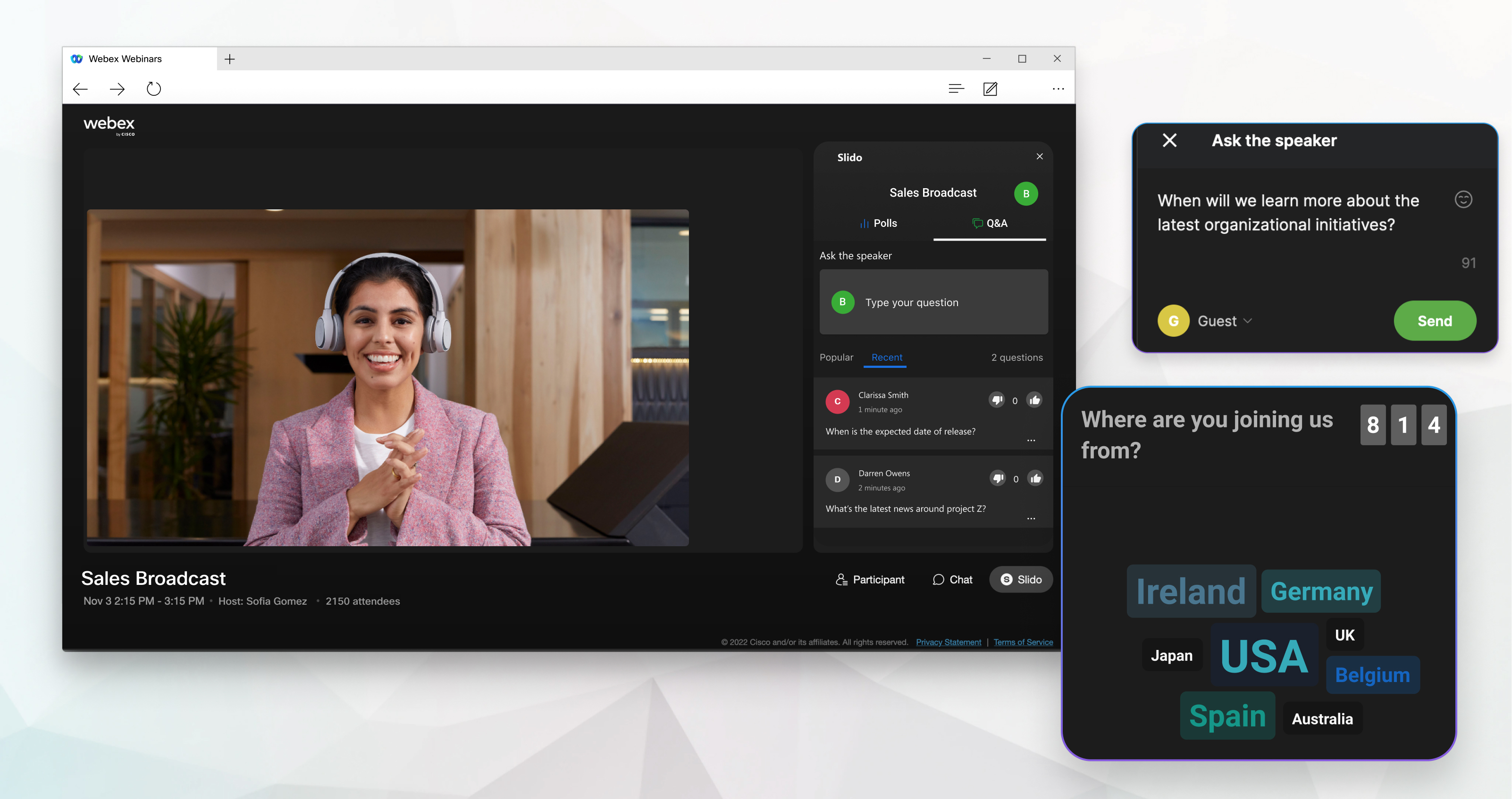 |
| Funktion | Steuerung |
|---|---|
Livestream wiederernen | Klicken Sie auf |
Wiedergabe des Livestreams beenden | Klicken Sie auf |
Erneutes Einfingen in den Livestream | Klicken Sie auf |
Erhöhen oder verringern Sie die Lautstärke | Bewegen Sie den Schieberegler neben |
| Stream-Status | Klicken  |
| Bild-im-Bild | Klicken  |
| Videoauflösung | Klicken Sie auf Automatisch , und wählen Sie dann eine verfügbare Auflösung aus (bis zu 1080p). |
Maximieren Sie Ihren Video-Player, um Vollbildmodus | Klicken Sie auf |
| Teilen Sie den Beitrittslink | Klicken Sie auf Freigeben , und kopieren Sie dann den Beitrittslink oder den QR-Code , der den Beitritt enthält, um ihn mit anderen zu teilen. |
Beenden Vollbildmodus | Drücken Sie die Esc-Taste oder klicken Sie |
| Teilnehmer | Klicken Sie auf  . Teilnehmer können Diskussionsteilnehmer und Teilnehmer sehen. . Teilnehmer können Diskussionsteilnehmer und Teilnehmer sehen. |
Die folgenden Funktionen sind verfügbar, es sei denn, der Gastgeber hat sie deaktiviert: | |
| Chat (nur Englisch) | Klicken Sie auf |
| Fragen und Antworten | Klicken Sie auf |
| Umfrage | Klicken Sie auf diese Schaltfläche, um während des Webcasts an Umfragen teilzunehmen. |
| 1 | Tippen Sie in Ihrer Einladung auf Beitreten Webinar . | ||
| 2 | Falls eine Registrierung erforderlich ist, klicken Sie auf Registrieren , geben Sie Ihren Namen und Ihre E-Mail-Adresse ein und öffnen Sie die Bestätigungs-E-Mail, sobald Ihre Registrierung genehmigt wurde. | ||
| 3 | Geben Sie Ihren Namen und Ihre E-Mail-Adresse ein und tippen Sie dann auf Event beitreten. Sobald der Gastgeber das Streaming startet, können Sie das Webcastanzeigen.
|
| Funktion | Steuerung |
|---|---|
Livestream wiederernen | Klicken Sie auf |
Wiedergabe des Livestreams beenden | Klicken Sie auf |
Erneutes Einfingen in den Livestream | Klicken Sie auf |
Erhöhen oder verringern Sie die Lautstärke | Bewegen Sie den Schieberegler neben |
| Stream-Status | Klicken  |
| Bild-im-Bild | Klicken  |
Maximieren Sie Ihren Video-Player, um Vollbildmodus | Klicken Sie auf |
Beenden Vollbildmodus | Drücken Sie die Esc-Taste oder klicken Sie |
| Teilnehmer | Klicken Sie auf  . Teilnehmer können Diskussionsteilnehmer und Teilnehmer sehen. . Teilnehmer können Diskussionsteilnehmer und Teilnehmer sehen. |
Die folgenden Funktionen sind verfügbar, es sei denn, der Gastgeber hat sie deaktiviert: | |
| Chat (nur Englisch) | Klicken Sie auf |
| Fragen und Antworten | Klicken Sie auf |
| Umfrage | Klicken Sie auf diese Schaltfläche, um während des Webcasts an Umfragen teilzunehmen. |
| 1 | Klicken Sie in Ihrer Event-Einladung auf Event beitreten. | ||
| 2 | Falls eine Registrierung erforderlich ist, klicken Sie auf Registrieren , geben Sie Ihren Namen und Ihre E-Mail-Adresse ein und öffnen Sie die Bestätigungs-E-Mail, sobald Ihre Registrierung genehmigt wurde. | ||
| 3 | Geben Sie andernfalls Ihren Namen und Ihre E-Mail-Adresse ein und klicken Sie dann auf Event beitreten. Sobald der Gastgeber das Streaming startet, können Sie das Webcastanzeigen.
|
| 1 | Tippen Sie in Ihrer Event-Einladung auf Event beitreten. | ||
| 2 | Falls eine Registrierung erforderlich ist, klicken Sie auf Registrieren , geben Sie Ihren Namen und Ihre E-Mail-Adresse ein und öffnen Sie die Bestätigungs-E-Mail, sobald Ihre Registrierung genehmigt wurde. | ||
| 3 | Geben Sie Ihren Namen und Ihre E-Mail-Adresse ein und tippen Sie dann auf Event beitreten. Sobald der Gastgeber das Streaming startet, können Sie das Webcastanzeigen.
|
| 1 | Öffnen Sie Ihre E-Mail- oder Kalendereinladung. Wenn Sie bereits über ein Webex-Konto auf Ihrem Computer verfügen, suchen Sie das Webinar in der Kalenderliste oder auf der Startseite. |
| 2 | Wählen Sie die Nummer Per Telefon beitreten. |
| 3 | Geben Sie die Event-Kennnummer (Zugriffscode) gefolgt von # ein. |
| 4 | Geben Sie das 8-stellige Event-Passwort für Telefone gefolgt von # ein. |
| 5 | Wenn Sie dazu aufgefordert werden, geben Sie Ihre Teilnehmer-ID (numerisches Passwort) ein. |
 .
. .
. .
. .
. auf .
auf . . Die Teilnehmer können während des Webcasts miteinander chatten.
. Die Teilnehmer können während des Webcasts miteinander chatten. . Sie können Fragen sehen, auf die der Gastgeber geantwortet hat, sowie neue Fragen des Gastgebers und der Diskussions beantworten. Dies ist nicht dasselbe wie ein Chat und wird nicht für allgemeine Konversationen zwischen Teilnehmern verwendet.
. Sie können Fragen sehen, auf die der Gastgeber geantwortet hat, sowie neue Fragen des Gastgebers und der Diskussions beantworten. Dies ist nicht dasselbe wie ein Chat und wird nicht für allgemeine Konversationen zwischen Teilnehmern verwendet.
